iOS17には多数の新機能や改善が施されていますが、中でも賛否両論だったのがデフォルト通知音がトライトーンからリバウンドに変更されたことではないでしょうか。
iOS17がリリースされた当初は、リバウンドの短く低い通知音が聞こえず、人によっては「アプリの通知音が鳴らなくなった!不具合か!?」と話題になったものです。
なお、デフォルト通知音がリバウンドに変更されたのは良いとしても、これが変更できないのはApple側の大きなミスだったと思います。リバウンドも慣れればアリかな?と思う通知音ですが、トライトーンの明快な音に比べるとおとなしい(聞こえにくい)印象は拭えません。
しかし、やっとAppleもこの問題に対処し、iOS17.2ではiPhoneのデフォルト通知音を変更/カスタマイズできるようになりました。気になる方は早速変更してみてくださいね。
iOS17.2:iPhoneのデフォルト通知音/触覚を変更する方法
iOS17.2にて、iPhoneのデフォルト通知音と触覚を変更する方法を解説します。
まずはiPhoneで「設定」アプリを開き、「サウンドと触覚」をタップします。
「デフォルトの通知音」をタップします。
適用可能な通知音一覧が表示されるので、好みの通知音をタップして選択します。Appleの内蔵オプションから使用する、着信音/通知音ストアから購入する、通知音「なし」をそれぞれ選択することができます。
タップして✔マークが付いたらOKです。以前と同じ通知音が良ければ「トライトーン」を選択しましょう。
なお、最下部には昔の音源である「クラシック」もあります。
古参のiPhoneユーザーなら「鐘」の音は懐かしく感じるかも。
せっかくなので、「触覚/バイブレーション」も一度チェックしておくのがおすすめです。
付随する触覚振動を変更するには、上部の「触覚」をタップします。
ここでは、事前設定されたオプションから振動を選択する、【新規バイブレーションを作成】で独自の振動を作成する、「なし」を選択することができます。デフォルトの振動/バイブレーションでは分かりにくいという方は、色々試して自分に合う分かりやすい触覚を探してみてくださいね。
ちなみに自分は【スタッカート】に設定していますよ。
iOS17のデフォルト通知音「リバウンド」が聞こえにくい場合は適時変更を!
本日はiOS17.2から新たに追加となったデフォルト通知音の変更方法をご紹介しました。iOS17から新規採用となったデフォルト通知音「リバウンド」が聞こえにくい場合は、適時変更してください。
「リバウンド」も悪くはないのですが、雑多な音の中では埋もれがちな音なんですよね。個人的には従来の「トライトーン」が明瞭な音で分かりやすく気に入っています。
皆さんもせっかくの機会なので、自分の分かりやすい/聞き取りやすい通知音に変更してみてくださいね。
併せて読みたいおすすめ記事
- 厳選!iPhoneのおすすめアプリまとめ!
- iOS26が配信開始!新機能/不具合情報/未対応アプリ/アップデート方法/対応iPhoneモデルまとめ!
- iPhone機種変更前にやるべきこと&データバックアップ方法解説!
- iPhone機種変更時にデータ移行/復元作業を行う流れ解説!iPhone同士で直接データ転送も可能!
- Windowsユーザー向け!管理人が普段行っているiPhone機種変更時のデータバックアップ/不要データ削除/アプリ整頓/データ移行方法を一挙解説!
- AirTagを子供の腕時計的に使ってみた!親の時計とおそろいで予想以上に好評!簡易のこどもみまもり機器として利用中!
- AirTagの位置情報を家族など複数人で共有する方法解説
- SIMフリーのiPhone 11にドコモのシムカードを入れて設定し使用する手順解説
- 古いiPhoneやAndroidスマホのおすすめ活用方法まとめ|機種変更後の便利な使い道をご紹介
- ぶっちゃけ、iPhoneはいつまで使えるのか
- iPhone 15 Pro:アクションボタンの最強活用術!端末の向きに応じて複数アクションを自動切換!「Actions」アプリの使い方解説!
- 検証済み!iPhone 15 ProにおすすめのUSB-Cケーブル、外付けSSD、ハブ、HDMIケーブル、MagSafe充電器等ご紹介!
- サブスクに無いCDアルバムをYouTube Musicに無料アップロードしてiPhoneやAndroidスマホで聴く方法

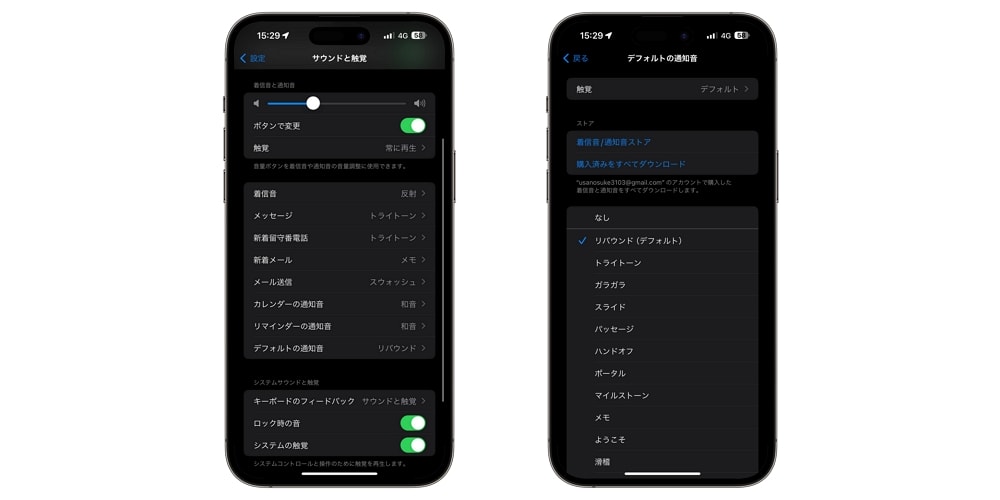
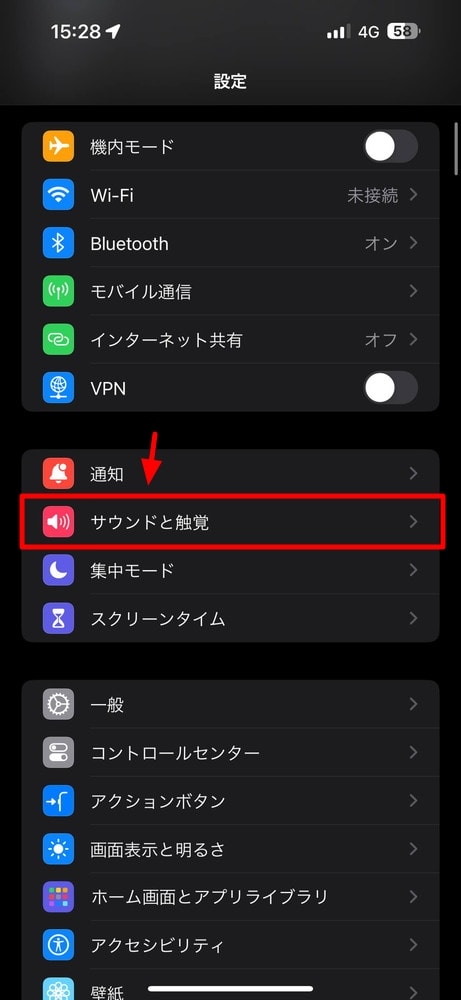
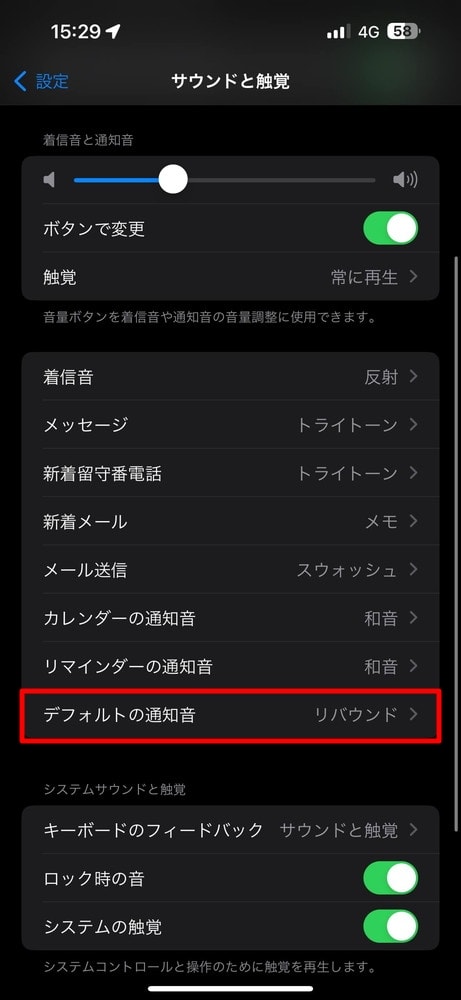
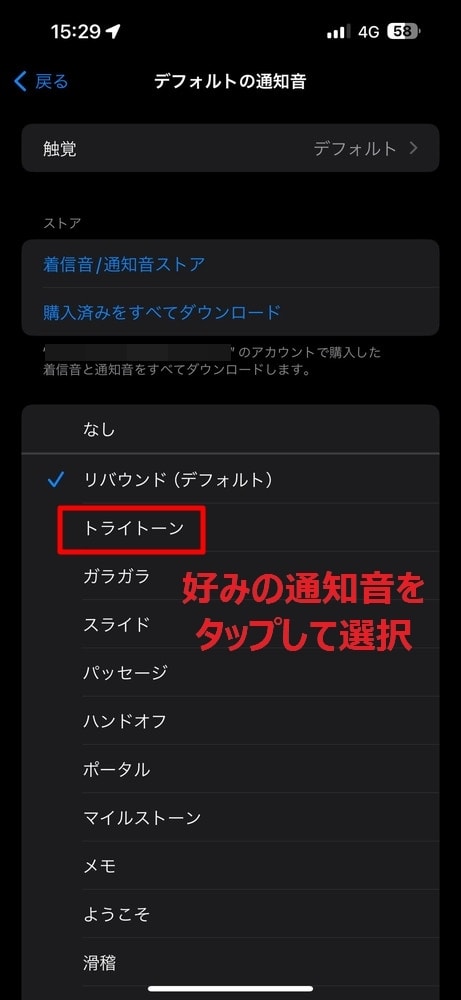
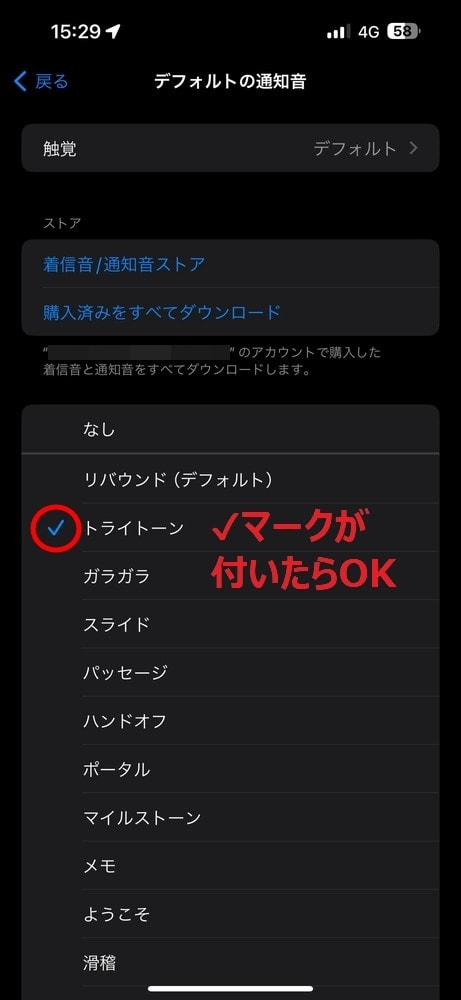

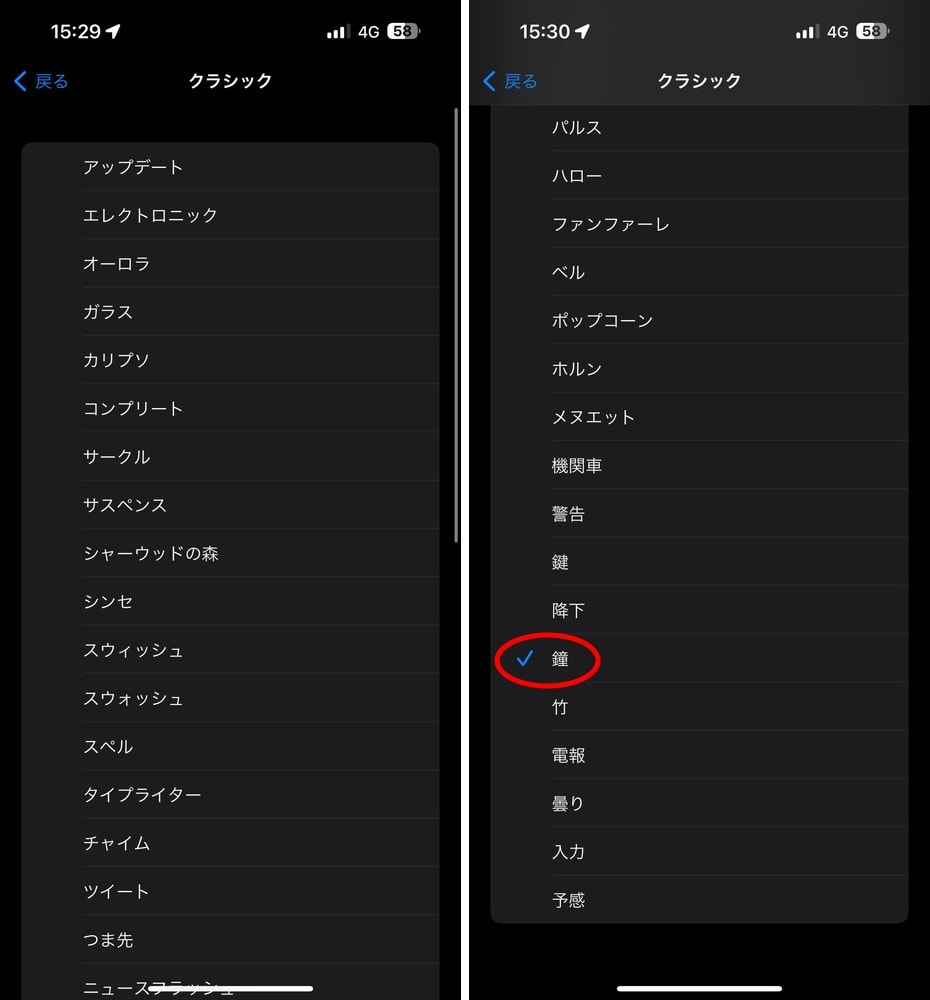
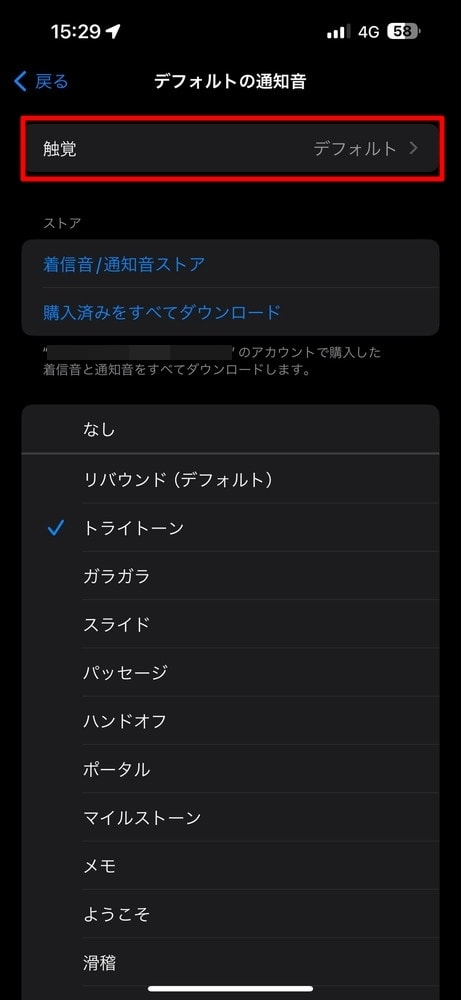
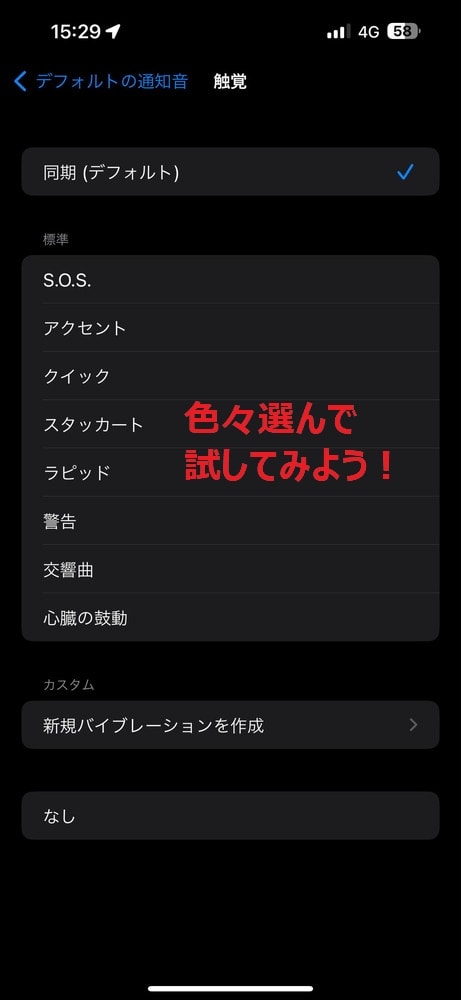
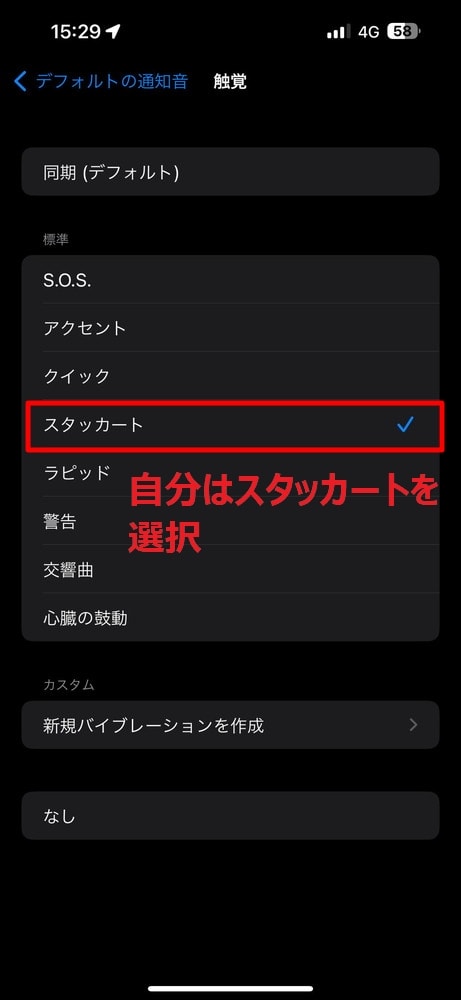





コメント